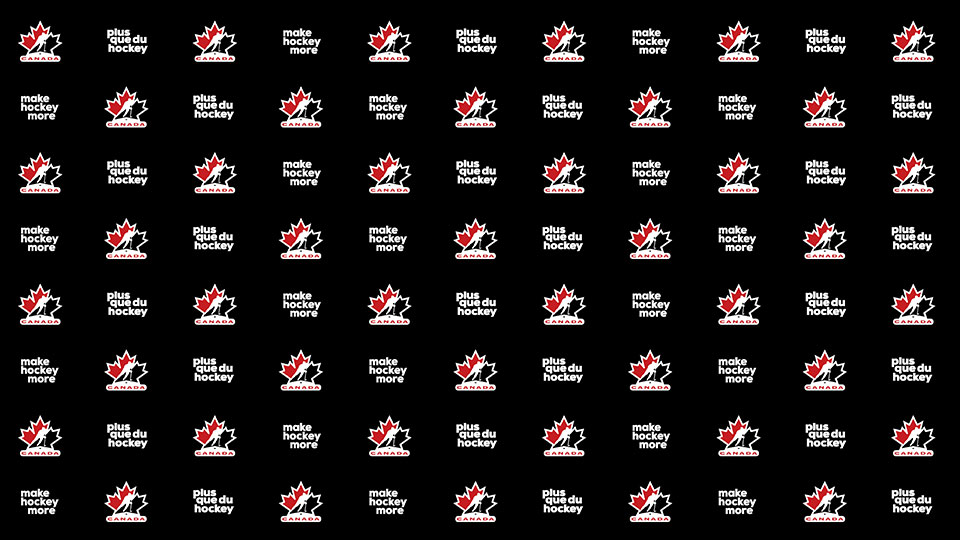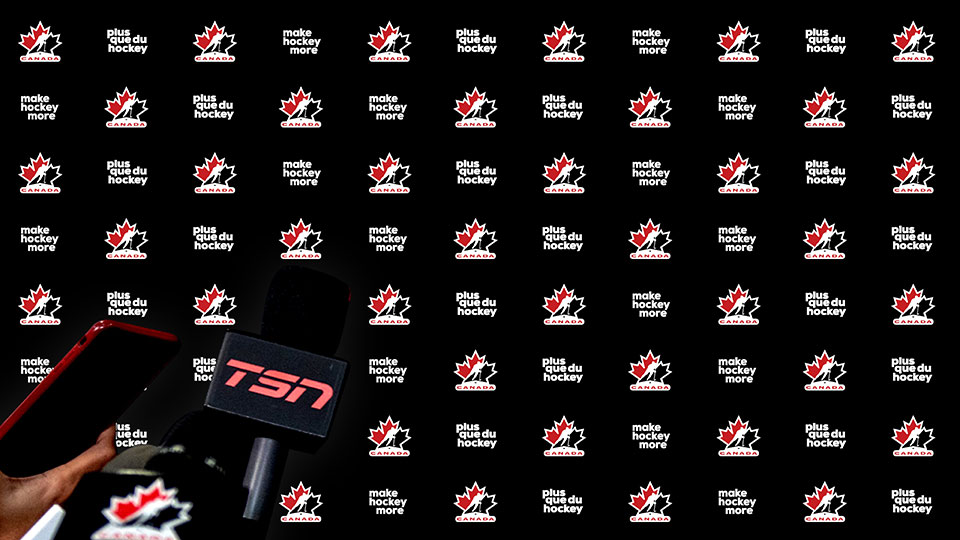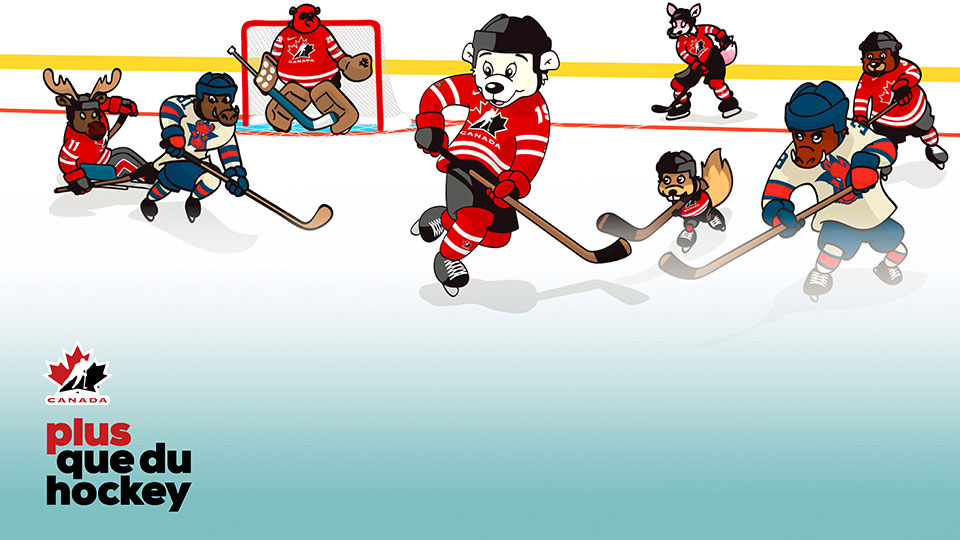Arrière-plans virtuels
Faites partie de la plus grande équipe au pays en affichant votre arrière-plan de Hockey Canada
Maintenant que notre communauté travaille à distance et organise des rassemblements virtuels pour garder contact avec les amis, la famille et les coéquipiers tout en maintenant la distanciation sociale, les vidéoconférences deviennent rapidement un incontournable.
Que vous soyez un joueur, un entraîneur, un bénévole ou un partisan, agrémentez vos conversations d’équipe avec un de nos arrière-plans virtuels et affichez votre fierté de faire partie de la plus grande équipe au pays!
#plusqueduhockey
Téléchargez nos arrière-plans virtuels de Hockey Canada en cliquant sur l’image que vous voulez. Vous aurez ainsi accès à une version agrandie de l’image. Vous pouvez la glisser sur votre bureau ou cliquer sur le bouton droit de votre souris et la sauvegarder sur votre bureau.
Instructions - Comment utiliser des arrière-plans virtuels
Zoom
Il est facile d’utiliser nos arrière-plans de Hockey Canada pour un appel vidéo sur Zoom.
Suivez ces étapes :
- Placez votre caméra de façon à avoir un arrière-plan uniforme à une seule couleur. Bien que vous auriez un meilleur résultat avec un écran vert, un mur ou un rideau uni fera l’affaire.
- Téléchargez nos arrière-plans virtuels de Hockey Canada en cliquant sur l’image que vous voulez. Vous aurez ainsi accès à une version agrandie de l’image. Vous pouvez la glisser sur votre bureau ou cliquer sur le bouton droit de votre souris et la sauvegarder sur votre bureau.
- Ouvrez une session de votre logiciel Zoom et, dans le menu des paramètres, cherchez l’option « Arrière-plan virtuel ».
- Cliquez sur « Ajouter une image » et sélectionnez l’arrière-plan virtuel que vous avez téléchargé.
- Si la couleur détectée n’est pas adéquate, utilisez l’outil de changement de couleur pour sélectionner la couleur de votre arrière-plan.
- Si vous avez besoin d’aide, consultez le guide officiel de Zoom.
JOIGNEZ-VOUS À ÉQUIPE CANADA
- <
- >
- <
- >



 HOCKEY CANADA
HOCKEY CANADA